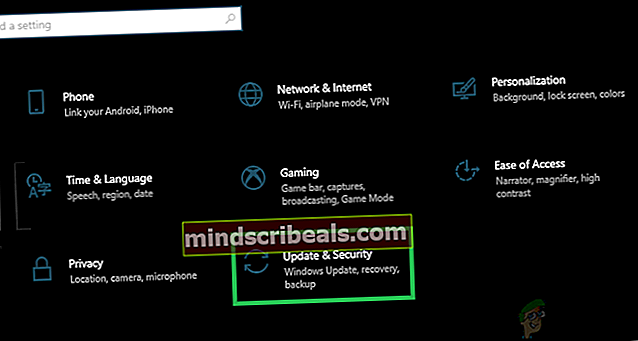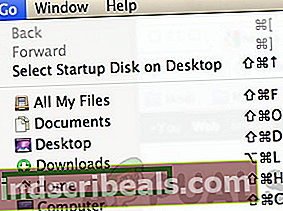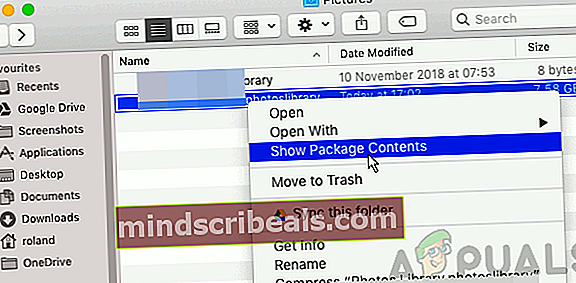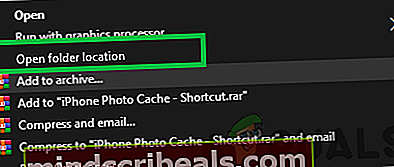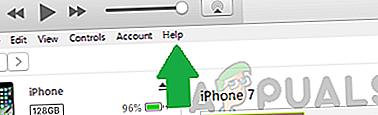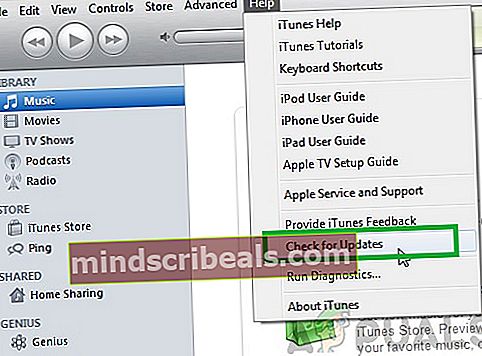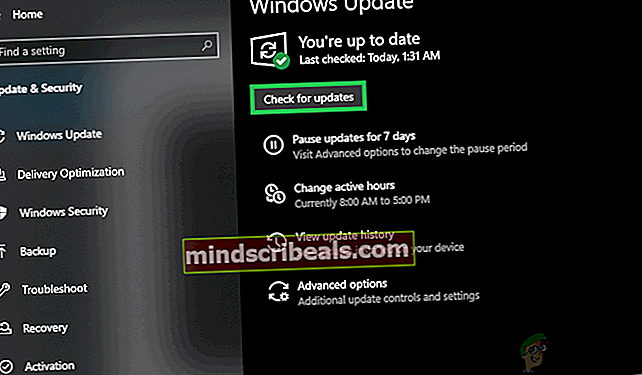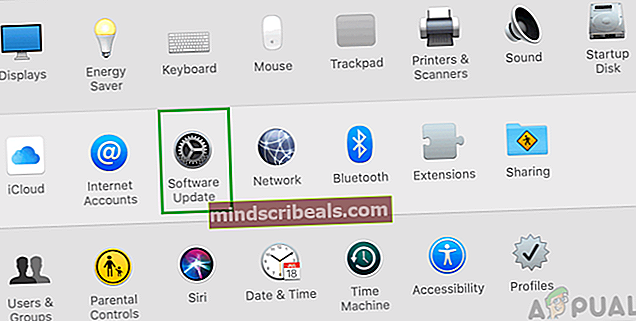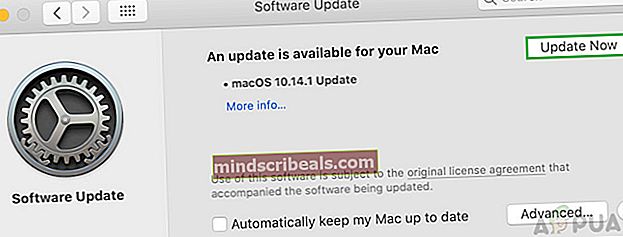iPhone nebo iPad nelze synchronizovat kvůli neznámé chybě -39
Chyba "iPhone nelze synchronizovat. Chyba 39„Je způsobeno problémem se záložními soubory, ve kterých jsou buď blokovány antivirem, nebo byly v průběhu času poškozeny. K této chybě může také dojít, pokud dojde k problému s nekompatibilitou mezi iTunes a některým softwarem v počítači.

Co způsobuje, že „Chyba -39“ nelze synchronizovat na iTunes?
- Antivirový software: Antivirový software v počítači může často detekovat a blokovat určité soubory, pokud je označí jako podezřelé. I když tyto soubory neobsahují žádný virus / malware, budou ve vašem počítači blokovány a chyba se zobrazí při pokusu o jejich zálohování. Může také někdy blokovat otevření iTunes v systému Windows, což může také znamenat nekompatibilitu mezi antivirem a iTunes, protože nebyl správně nakonfigurován pro plynulý běh v počítačích se systémem Windows.
- Poškozená složka mezipaměti fotografií:iOS vytvoří složku pro mezipaměť fotografií, když je zařízení zálohováno, a tato složka ukládá optimalizační konfigurace pro obrázky. To však neukládá žádný konkrétní obrázek a tuto mezipaměť snadno nahradí operační systém po dokončení zálohování.
- Zastaralý software:V některých případech mohou nastat tyto problémy, pokud byly zastaralé aplikace, kterých se to týká. iTunes a operační systém vyžadují neustálé aktualizace, aby opravily chyby a poskytly lepší optimalizaci, a v některých případech může zálohování telefonu bránit zastaralý software. To může také spustit chybu 14 na iTunes při aktualizaci iPhone.
- Příliš mnoho zařízení: Pokud je k počítači, ze kterého se pokoušíte zálohovat, připojeno mnoho zařízení, může se tento problém zobrazit. Doporučujeme odpojit od počítače všechna zařízení, která nejsou nutná, a připojovat pouze zařízení, které má být zálohováno.
Oprava chyby -39 problémů se synchronizací v iTunes
1. Zakažte antivirový software
Pokud používáte počítač se systémem Windows a je nainstalován antivirový software třetí strany, doporučujeme antivirový program deaktivovat. Protože Windows má integrovaný software s názvem Windows Defender. Dočasně to také deaktivujeme. Pro to:
- lis "Okna" + “Já”Současně otevřete nastavení.
- Klikněte na "Aktualizace&Bezpečnostní”A vyberte „Zabezpečení Windows“ z levé záložky.
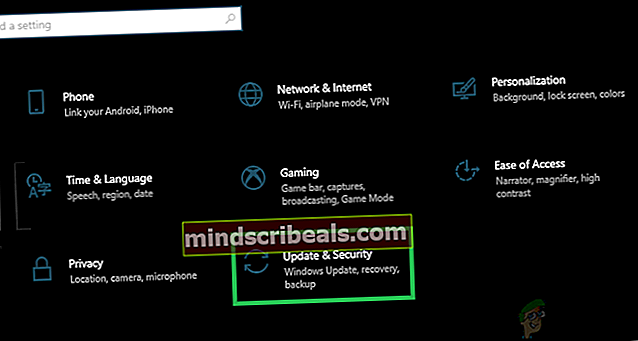
- Vybrat "Virus&OhroženíOchrana”A klikněte na „Správa nastavení“ tlačítko pod „Nastavení ochrany před viry a hrozbami“ záložka.

- Klikněte na přepínač pod „Ochrana v reálném čase“ míří to vypnout.
- Vybrat "Ano" na jakékoli výzvy k úspěšnému zablokování antivirového programu během procesu zálohování.
- Poté zkuste zálohovat a zkontrolujte, zda problém přetrvává.
2. Vymažte mezipaměť fotografií
Mezipaměť fotografií je vytvářena zařízením při vytváření zálohy pro optimalizaci galerie obrázků pro nové zařízení. Tato mezipaměť však může být někdy poškozena, což může zabránit pokračování zálohování, a tato chyba se může zobrazit. V tomto kroku proto smažeme mezipaměť fotografií a nijak to neovlivní naši zálohu. Tento proces se liší pro Windows a Mac, postupujte podle pokynů pro příslušný operační systém.
Pro Mac:
- Klikněte na nabídku Finder, klikněte na "Jít" a vyberte "Domov".
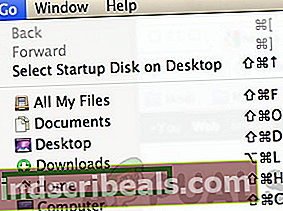
- Klikněte na "Fotky" možnost a vyberte možnost „Photo Library“, „iPhoto Library“ nebo „Aperature Library“ soubor.
- Klepněte pravým tlačítkem na vybrané soubory a vyberte „Zobrazit obsah balíčku“ volba.
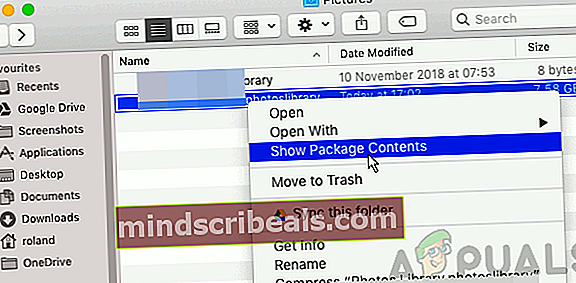
- Přetáhněte ikonu „Foto cache pro iPod / iPhone“ nebo „Apple TV Photo Cache“ složku do koše, abyste ji smazali.
- Zavřít v okně a zkuste zálohovat svá data.
- Šek zjistit, zda problém přetrvává.
Pro Windows:
- lis "Okna" + „S“ tlačítka na klávesnici otevřete vyhledávací lištu.
- Vepište „Foto cache pro iPod / iPhone“ nebo "Apple TV."FotografieMezipaměti" do vyhledávací lišty a počkejte, až počítač dokončí hledání.
- Klepněte pravým tlačítkem myši na složku a vyberte „Otevřít umístění složky“.
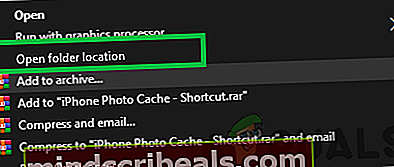
- Zálohujte složku a vyberte ji.
- lis "Posun" + "Vymazat" trvale smazat.
- Poté zkuste zálohovat zařízení a šek zjistit, zda problém přetrvává.
3. Aktualizujte iTunes
Aby mohl proces zálohování pokračovat, je důležité, aby byl iTunes aktuální. V tomto kroku jej proto vyzveme k ruční kontrole aktualizací. Pro to:
- Spusťte iTunes a klikněte na „Pomoc”Možnost nahoře.
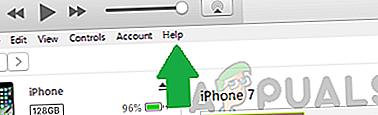
- Vybrat "Kontrola aktualizací" ze seznamu.
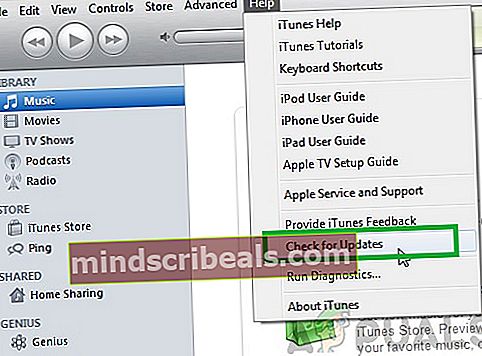
- Počkejte aby byla kontrola dokončena a všechny dostupné aktualizace se zobrazí před vámi.
- Stáhněte a nainstalujte tyto aktualizace do počítače.
- Restartujte počítač a šek zjistit, zda problém přetrvává.
4. Aktualizujte Windows
V některých případech vám v zálohování zařízení může bránit zastaralá verze systému Windows. V tomto kroku proto zkontrolujeme a použijeme všechny dostupné aktualizace. Pro to:
- zmáčkni "Okna" + "Já" současně otevřete nastavení.
- Klikněte na "Aktualizace & Bezpečnostní”A vyberte „Windows Update“ z levého panelu.
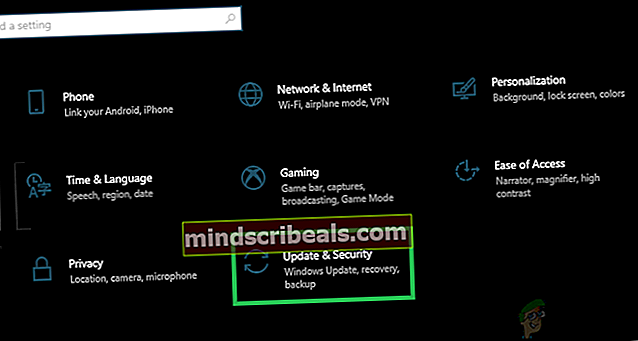
- Vybrat "Kontrola aktualizací" tlačítko a počkejte na dokončení procesu kontroly.
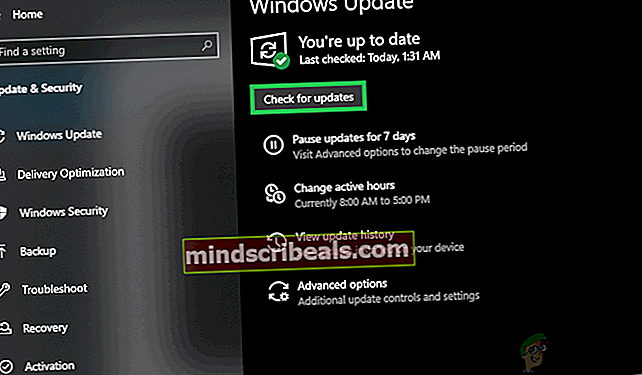
- Klikněte na „Stáhnout a nainstalovat“ tlačítko vyzvat Windows k instalaci těchto aktualizací.
- Počkejte pro instalaci aktualizací a zkuste zálohovat zařízení.
- Šek zjistit, zda problém přetrvává.
5. Aktualizujte macOS
Je důležité aktualizovat Mac na nejnovější dostupnou verzi, abyste optimalizaci softwaru využili na maximum, což by také mohlo napravit chybu, které čelíme. Za účelem aktualizace:
- Klikněte na „Apple Menu“ a vyberte "Systémové preference" volba.
- Vybrat "Aktualizace softwaru" možnost a počkejte, až systém zkontroluje všechny dostupné aktualizace.
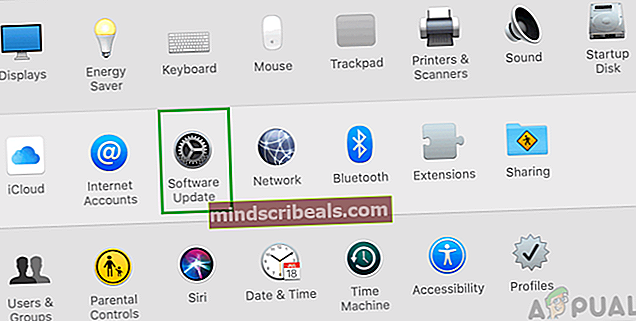
- Klikněte na "Nyní aktualizovat" Pokud jsou k dispozici nějaké aktualizace, počkejte na dokončení procesu.
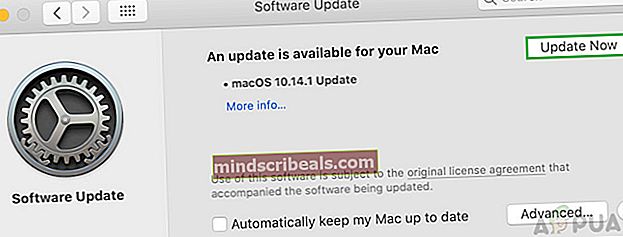
- Zkuste zálohovat zařízení a šek zjistit, zda problém přetrvává.